La manette PS5 DualSense est la manette de choix de nombreuses personnes, pour une bonne raison ! La PS5 DualSense regorge de fonctions et de caractéristiques uniques qui en font l'une des meilleures manettes du marché. L'une de ces nombreuses fonctionnalités intéressantes est le bouton Créer.
Bien qu'il puisse être facile de le manquer, ce petit bouton a de nombreuses utilisations. Ce guide couvrira tout ce que vous devez savoir sur le bouton Créer PS5 et comment le personnaliser en fonction de vos besoins.
comment voir les anciens messages texteUTILISEZ LA VIDÉO DU JOUR
Qu'est-ce que le bouton Créer sur la PS5 ?
Le bouton Créer est un petit bouton situé à gauche du pavé tactile avec trois lignes au-dessus. C'est essentiellement le successeur du bouton Partager du contrôleur PlayStation 4 DualSense, vous permettant de prendre des captures d'écran et des vidéos tout en jouant.
Capturer des moments de jeu emblématiques et les partager avec vos amis est un excellent moyen de dialoguer avec les autres tout en jouant à des jeux vidéo, et le bouton Créer facilite plus que jamais cette tâche.

Bien qu'il ne s'agisse que d'un petit bouton, il peut exécuter jusqu'à trois commandes différentes selon que vous appuyez dessus une fois, maintenez-le enfoncé ou appuyez deux fois dessus. Le bouton Créer propose également trois modes de personnalisation différents vous permettant de basculer facilement entre la priorisation des captures d'écran ou des vidéos.
La PS5 DualSense est une manette avancée avec de nombreuses fonctionnalités incroyables fonctionnant simultanément. Malheureusement, cela signifie qu'il peut manquer de batterie plus rapidement que les autres contrôleurs. Si vous avez remarqué que cela arrivait à votre DualSense, consultez notre guide sur la façon de prolonger la durée de vie de la batterie de votre PS5 DualSense pour obtenir le plus de temps de jeu possible avec votre manette.
Pourquoi personnaliser votre bouton de création PS5 ?
En personnalisant votre bouton PS5 Create, vous pouvez rationaliser le processus de capture de contenu pendant le jeu. C'est un excellent moyen d'adapter vos captures au format dont vous avez besoin, ce qui vous permet de les partager facilement sur la plateforme de médias sociaux de votre choix.
Le bouton PS5 Create propose trois modes différents :
Standard
- Appuyez une fois sur le bouton Créer : Ouvrez le menu rapide Créer un champ.
- Appuyez et maintenez enfoncé le bouton Créer : Capturez une capture d'écran.
- Appuyez deux fois sur le bouton Créer : Enregistrez un extrait de votre partie récente.
Le mode Standard est le paramètre par défaut de votre bouton Créer PS5.
Captures d'écran faciles
- Appuyez une fois sur le bouton Créer : Capturez une capture d'écran.
- Appuyez sur le bouton Créer et maintenez-le enfoncé : ouvrez le menu rapide Créer un contrôle.
- Enregistrez un extrait de votre partie récente.
Appuyer une fois sur le bouton Créer pendant le jeu est le moyen le plus simple de capturer des moments pendant votre partie. Le mode Capture d'écran facile vous permet de prendre rapidement un instantané sans avoir à naviguer dans le menu rapide Créer une commande en cours de partie.
Clips vidéo faciles
- Appuyez une fois sur le bouton Créer : Capturez une capture d'écran.
- Appuyez sur le bouton Créer et maintenez-le enfoncé : ouvrez le menu rapide Créer un contrôle.
- Appuyez deux fois sur le bouton Créer : démarrez ou terminez manuellement un enregistrement vidéo.
Le mode Easy Video Clips vous permet de prendre rapidement des captures d'écran pendant votre lecture et d'enregistrer manuellement des vidéos. Cela vous permet d'enregistrer des séquences qui dépassent la durée par défaut de 15 secondes.
Si vous ne savez pas comment partager le contenu que vous avez pris avec le bouton PS5 Create, suivez notre guide pour savoir comment partagez vos captures d'écran et vidéos PS5 sur votre téléphone .
Comment personnaliser votre bouton de création PS5
Pour personnaliser votre bouton PS5 Create, suivez les instructions ci-dessous.
- Ouvrez vos paramètres en appuyant sur le icône d'engrenage dans le coin supérieur droit de l'écran d'accueil.
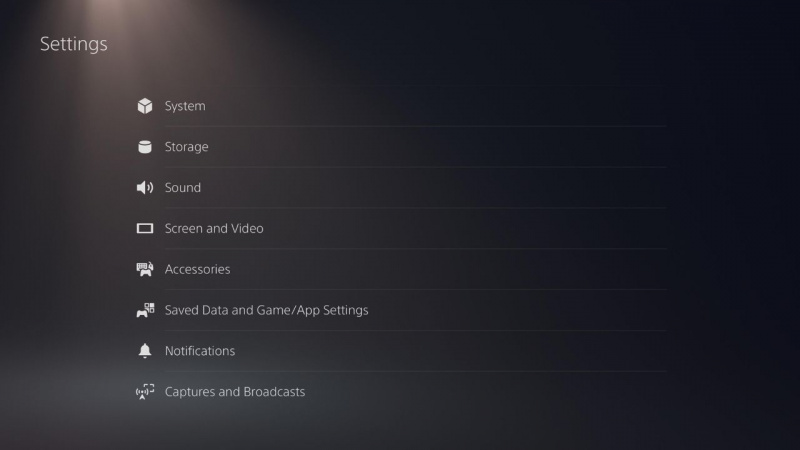
- Faites défiler jusqu'à Captures et diffusions .
- Sélectionner Raccourcis pour le bouton Créer .
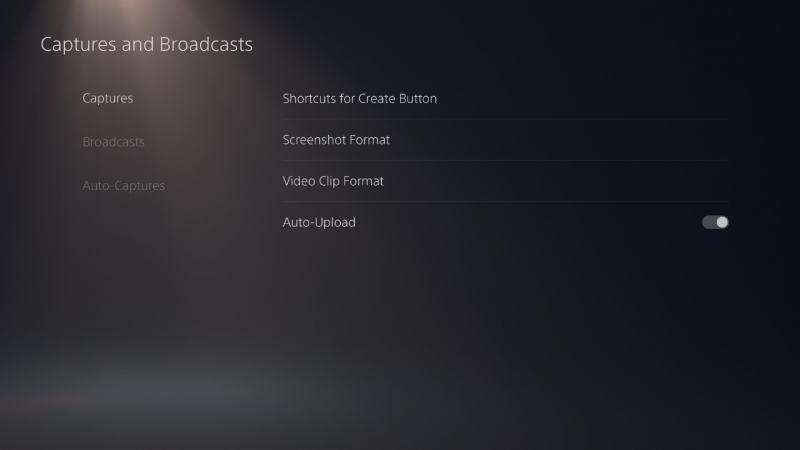
- Sélectionnez le Mappage des boutons section pour changer de mode.
- Sélectionner Durée du clip vidéo de gameplay récent si vous souhaitez personnaliser la durée par défaut des vidéos.
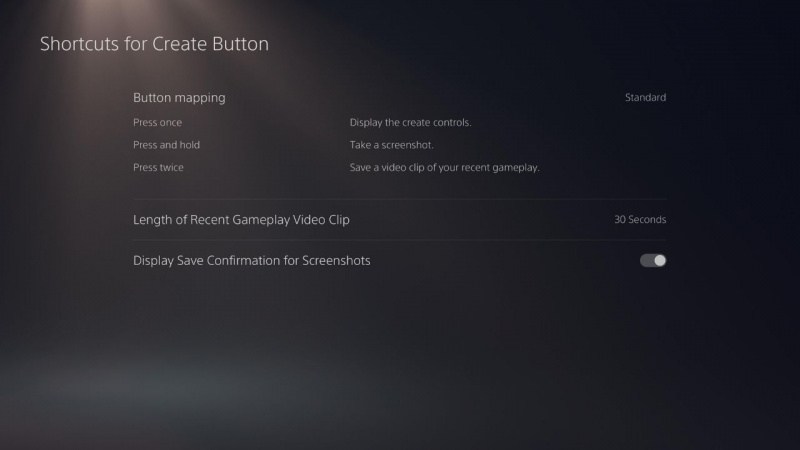
Si vous souhaitez personnaliser la durée, vous devez maintenir le bouton Créer enfoncé avant qu'il ne soit enregistré en tant que nouvelle commande ; suivez les instructions ci-dessous.
- Dans le menu Paramètres, accédez à Accessibilité .
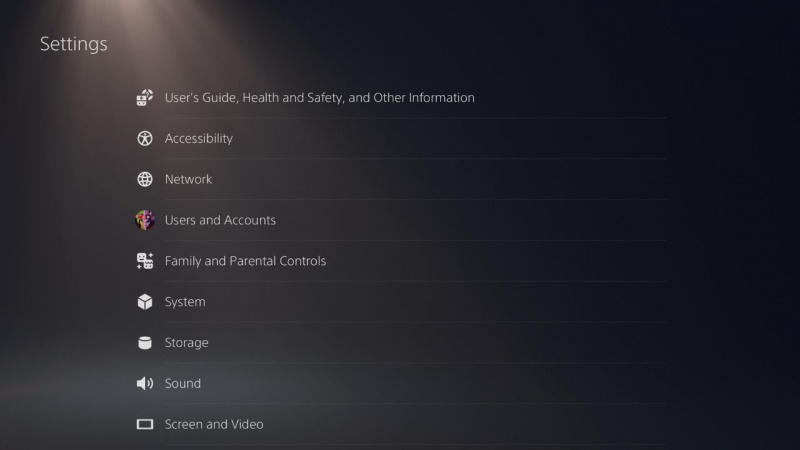
- Faites défiler jusqu'à Contrôleurs section.
- Sélectionner Appuyer et maintenir le délai et changez-le en votre option préférée. Vous pouvez choisir entre Standard (le réglage par défaut) et Long .
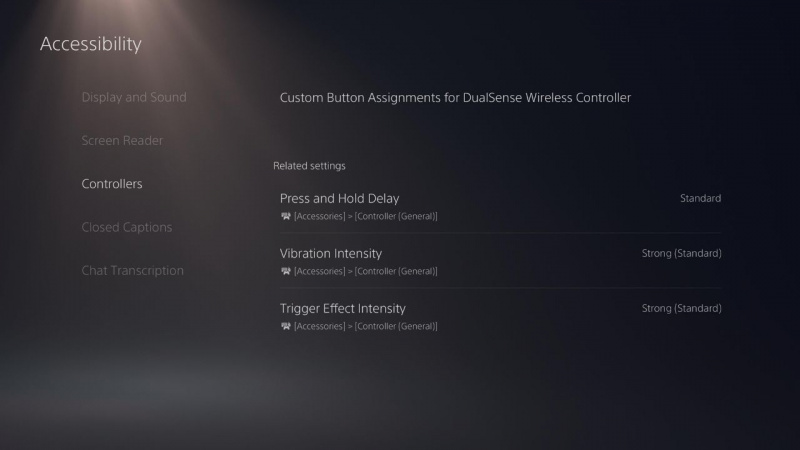
Changer le Appuyer et maintenir le délai pour le bouton Créer PS5 affectera également le bouton PlayStation.
Personnalisez votre PlayStation pour mieux répondre à vos besoins
Bien que la personnalisation de votre bouton PS5 Create ne soit pas nécessaire, c'est un excellent moyen de rationaliser votre processus d'enregistrement afin que vous puissiez facilement partager vos moments avec vos amis sur la plateforme de médias sociaux que vous préférez.
Le bouton Créer n'est qu'une des nombreuses fonctionnalités incroyables introduites avec la PS5 pour vous aider à tirer le meilleur parti de votre console, mais il existe encore de nombreux autres conseils et astuces pratiques pour améliorer votre expérience de jeu.
